Apakah pengenalan terperinci petua penggunaan win101903?
Selepas kami mengemas kini win101903, kebanyakan rakan kami masih belum menemui ciri baharu yang menarik dalam versi ini. Jadi sekarang editor akan membawa anda melalui kemahiran praktikal win101903~
Apakah petua untuk menggunakan win101903:
1 Mula-mula panggil pek emotikon win10 dan tekan "kunci logo Windows + untuk membuka panel emotikon. Sama ada emotikon atau simbol yang biasa digunakan.
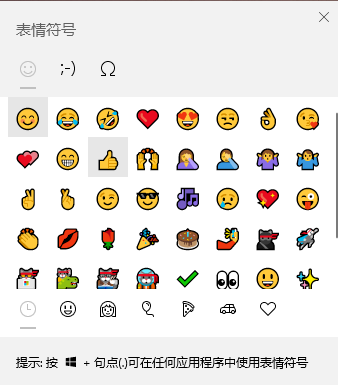
2. Semua ikon desktop tersembunyi dan kelihatan lebih bersih. Klik kanan "Desktop-View" untuk memaparkan ikon desktop.
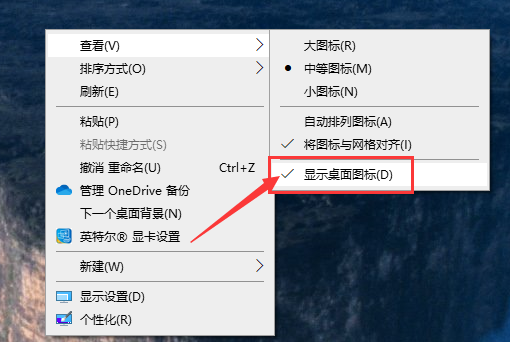
3. Kosongkan semua aplikasi terbuka lain dan tumpukan perhatian menggunakan aplikasi semasa.
Pilih dan tahan tetingkap yang anda mahu simpan, kemudian goyangkan sedikit tetikus (atau jari) anda ke depan dan ke belakang.
Semua apl terbuka lain akan diminimumkan secara automatik untuk mengosongkan ruang kerja anda.
4. Kunci komputer dengan segera
untuk membantu melindungi keselamatan komputer. Sebelum keluar dari komputer, tekan kekunci logo Windows + L.
5. Mod Malam
Pilih "Pusat Tindakan > Mod Malam" dan gunakan warna hangat untuk merehatkan mata anda.
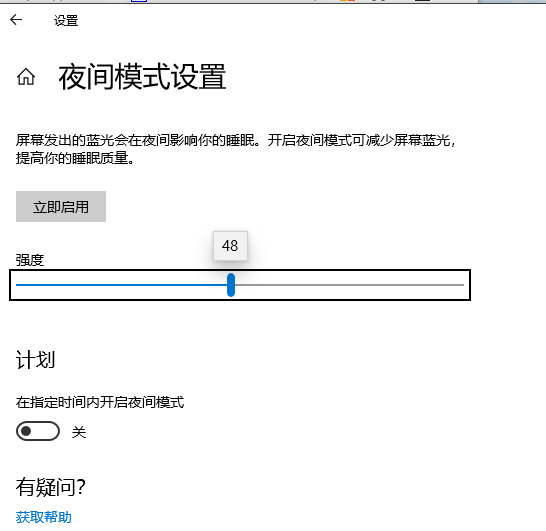
6 Kemudian tekan "kekunci logo Windows" dan taip sebarang nama yang anda ingin cari dalam kotak carian.
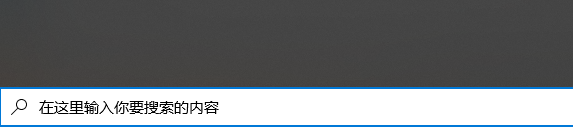
7. Tambahkan nota
Pergi ke "Windows Ink Workspace > Notes" untuk membuat peringatan anda sendiri.
Untuk membuat nota baharu, pilih nota baharu dan gunakan stylus anda untuk menuliskannya.
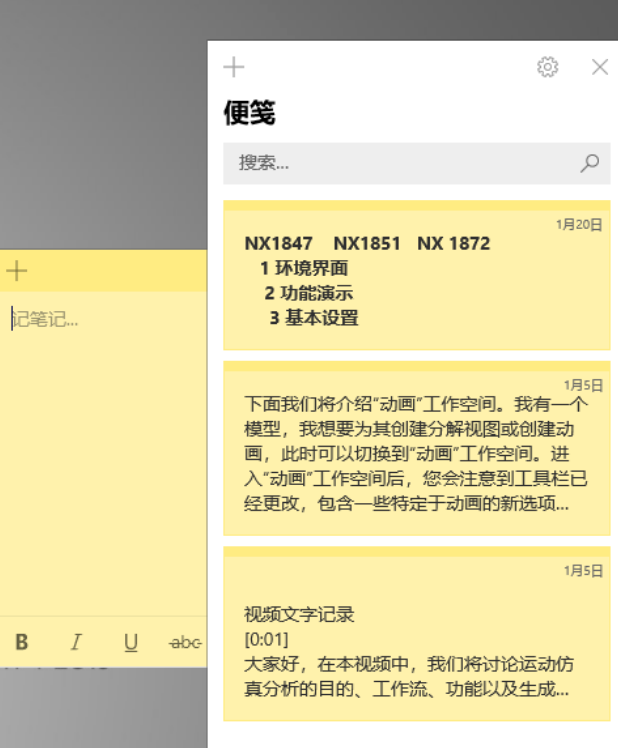
Atas ialah kandungan terperinci Apakah pengenalan terperinci petua penggunaan win101903?. Untuk maklumat lanjut, sila ikut artikel berkaitan lain di laman web China PHP!

Alat AI Hot

Undress AI Tool
Gambar buka pakaian secara percuma

Undresser.AI Undress
Apl berkuasa AI untuk mencipta foto bogel yang realistik

AI Clothes Remover
Alat AI dalam talian untuk mengeluarkan pakaian daripada foto.

Clothoff.io
Penyingkiran pakaian AI

Video Face Swap
Tukar muka dalam mana-mana video dengan mudah menggunakan alat tukar muka AI percuma kami!

Artikel Panas

Alat panas

Notepad++7.3.1
Editor kod yang mudah digunakan dan percuma

SublimeText3 versi Cina
Versi Cina, sangat mudah digunakan

Hantar Studio 13.0.1
Persekitaran pembangunan bersepadu PHP yang berkuasa

Dreamweaver CS6
Alat pembangunan web visual

SublimeText3 versi Mac
Perisian penyuntingan kod peringkat Tuhan (SublimeText3)
 Cara Mengubah Keperibadian ChatGPT dalam Tetapan (Cynic, Robot, Pendengar, Nerd)
Aug 08, 2025 am 09:33 AM
Cara Mengubah Keperibadian ChatGPT dalam Tetapan (Cynic, Robot, Pendengar, Nerd)
Aug 08, 2025 am 09:33 AM
Lawati halaman pendedahan kami untuk mengetahui bagaimana anda boleh menyokong MSPowerUser dalam mengekalkan pasukan editorial Baca MoreWant Chatgpt untuk mencerminkan gaya mood atau komunikasi anda? Dengan pelancaran Chatgpt 5, Openai memperkenalkan lima personaliti yang berbeza - Choo
 Cara menukar bahasa paparan sistem untuk semua pengguna di Windows
Jul 31, 2025 am 08:18 AM
Cara menukar bahasa paparan sistem untuk semua pengguna di Windows
Jul 31, 2025 am 08:18 AM
InstallThedesiredLanguagePackViasettings → Time & Language → Bahasa & Wilayah, Memastikan "SetAsMyWindowsDisplayLanguage" Isselected.2.ChangeThesystemDisplayLanguageInthesameMenuandrestart.3.OpencontrolPanel → Wilayah →
 Cara Menguruskan Pemberitahuan dan Tindakan di Windows
Aug 15, 2025 am 11:31 AM
Cara Menguruskan Pemberitahuan dan Tindakan di Windows
Aug 15, 2025 am 11:31 AM
Anda boleh menguruskan pemberitahuan dan tindakan di Windows melalui tetapan untuk terus fokus dan menjejaki peringatan penting. 1. Buka "Tetapan" (Win I), masukkan "Sistem> Pemberitahuan", dan anda boleh mematikan pemberitahuan secara global atau menguruskan kebenaran pemberitahuan satu demi satu, termasuk spanduk, bunyi dan paparan skrin kunci. 2. Pilih "Off", "Priority Only" atau "penggera sahaja" dalam "Focus Assist", dan menyesuaikan aplikasi keutamaan dan kenalan. Anda juga boleh menetapkan masa pengaktifan automatik atau menghidupkannya apabila memproyeksikan skrin atau bermain permainan. 3. Buka pusat operasi (Windows10) atau Pusat Pemberitahuan (Windows11) melalui ikon bar tugas atau swipe kanan, dan jelaskan semua atau pemberitahuan individu, dan edit butang pintasan biasa dalam "Tindakan Pantas". 4. Ganjaran lain termasuk pemberitahuan penutupan
 Cara Memperbaiki Ralat '0x800F0954' semasa memasang ciri pilihan di Windows
Aug 05, 2025 am 09:30 AM
Cara Memperbaiki Ralat '0x800F0954' semasa memasang ciri pilihan di Windows
Aug 05, 2025 am 09:30 AM
Pertama, jalankan Penyelesaian Masalah Windows Update untuk membaiki masalah umum secara automatik, 1. Jalankan Penyelesaian Masalah Kemas Kini Windows; 2. Semak sambungan rangkaian dan tetapan proksi untuk memastikan bahawa anda boleh mengakses pelayan Windows Update; 3. Gunakan arahan DISM untuk membaiki penyimpanan komponen, dan tentukan sumber ISO Windows tempatan jika perlu; 4. Secara manual menentukan laluan sumber ISO apabila memasang fungsi pilihan melalui PowerShell; 5. Tetapkan semula perkhidmatan komponen kemas kini Windows dan cache yang jelas; 6. Jalankan SFC/Scannow dan CHKDSK untuk memeriksa kesilapan sistem dan cakera; Akhirnya pastikan sistem ini dikemas kini kepada ISO rasmi terkini dan menggunakan pertama untuk menyelesaikan masalah fail yang hilang, dan dalam kebanyakan kes, anda boleh berjaya membaiki kesilapan 0x800F0954
 Cara Mengurus Dasar Applocker di Windows
Aug 02, 2025 am 12:13 AM
Cara Mengurus Dasar Applocker di Windows
Aug 02, 2025 am 12:13 AM
EnableAppLockerviaGroupPolicybyopeninggpedit.msc,navigatingtoApplicationControlPolicies,creatingdefaultrules,andconfiguringruletypes;2.Createcustomrulesusingpublisher,path,orhashconditions,preferringpublisherrulesforsecurityandflexibility;3.Testrules
 Windows Secara Kemas Kini Sistem Menghentikan Sistem
Aug 12, 2025 pm 08:24 PM
Windows Secara Kemas Kini Sistem Menghentikan Sistem
Aug 12, 2025 pm 08:24 PM
Kemas kini Sistem Windows STOPT: Gunakan Editor Dasar Kumpulan: Klik dua kali "Kemas Kini Auto" dan pilih "Dilumpuhkan". Menggunakan Editor Pendaftaran: Tetapkan nilai data "NoAutoupDate" hingga "1". Kelebihan: Sepenuhnya menghentikan kemas kini masa depan dan ruang penyimpanan percuma. Kekurangan: Peningkatan risiko keselamatan, kehilangan fungsi, dan masalah ketidakserasian. Nota: Gunakan hanya selepas memahami risiko, anda akan bertanggungjawab terhadap akibatnya.
 Tetap: Kemas kini Windows gagal dipasang
Aug 08, 2025 pm 04:16 PM
Tetap: Kemas kini Windows gagal dipasang
Aug 08, 2025 pm 04:16 PM
RuntheWindowsUpdateTroubleshooterviaSettings>Update&Security>Troubleshoottoautomaticallyfixcommonissues.2.ResetWindowsUpdatecomponentsbystoppingrelatedservices,renamingtheSoftwareDistributionandCatroot2folders,thenrestartingtheservicestocle
 Cara membetulkan lag tetikus atau gagap di Windows 11
Aug 13, 2025 am 11:45 AM
Cara membetulkan lag tetikus atau gagap di Windows 11
Aug 13, 2025 am 11:45 AM
Mula -mula semak perkakasan dan sambungan, ganti tetikus, gunakan port USB yang berbeza, gantikan bateri tetikus tanpa wayar, elakkan menggunakan hab USB dan mengurangkan gangguan tanpa wayar; 2. Kemas kini atau pasang semula pemacu tetikus, kemas kini secara automatik melalui Pengurus Peranti atau muat turun pemacu terkini dari laman web rasmi pengeluar, nyahpasang jika perlu dan mulakan semula sistem untuk memasang semula; 3. Laraskan tetapan tetikus dan kuasa, matikan pilihan "Meningkatkan ketepatan penunjuk", dan lumpuhkan semua hab akar USB dalam pengurus peranti untuk membolehkan komputer mematikan peranti ini untuk menjimatkan kuasa; 4. Matikan aplikasi dan perkhidmatan yang tinggi di latar belakang, menyelesaikan masalah dengan penghunian sumber yang tinggi melalui Pengurus Tugas, menguruskan item permulaan atau melakukan kasut bersih untuk menyelesaikan masalah perisian yang bercanggah; 5. Kemas kini sistem Windows dan BIOS, dan pasang Suplemen Sistem Terkini







